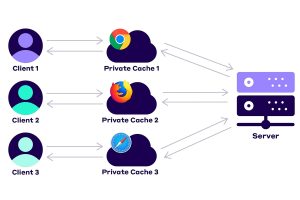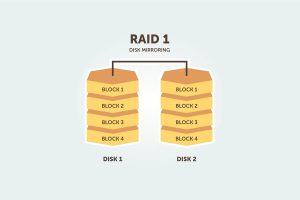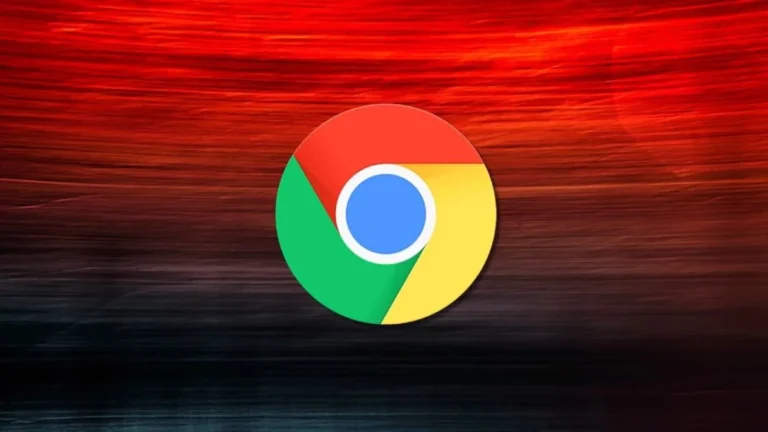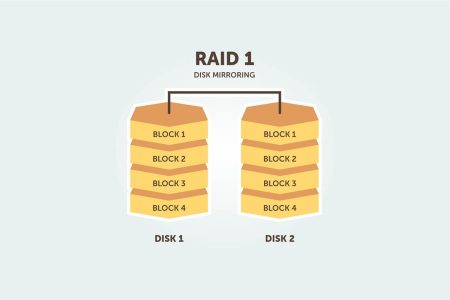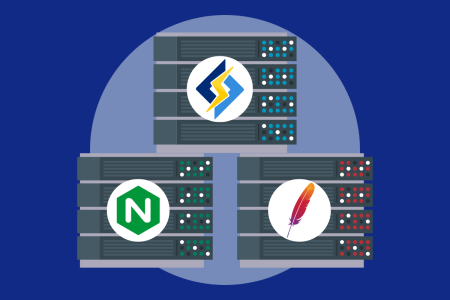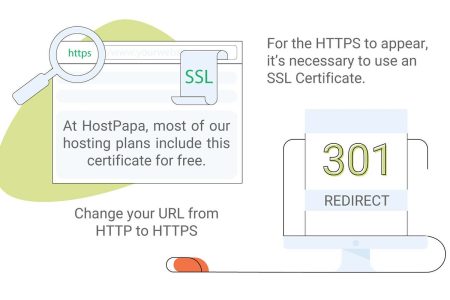Google Chrome’da Web Sitesi Engellemek ile birçok web sitesine kolayca erişim sağlayabilirsiniz. Ancak, belirli siteleri engellemek isteyebileceğiniz durumlarla karşılaşabilirsiniz. Bu gereklilik, dikkat dağıtıcı öğeleri azaltmak veya çocuklarınızı sakıncalı içeriklerden korumak gibi çeşitli nedenlerle ortaya çıkabilir. Bu ihtiyaca karşılık olarak, size detaylı bir şekilde birkaç web sitesini nasıl engelleyebileceğinizi anlatacağız.
Bu yazıda Google Chrome’da web sitesi engelleme yöntemlerini paylaşacağız ve bir web sitesini neden engellemeniz gerektiğini ayrıntılarıyla açıklayacağız.
Hosts Dosyasını Düzenleyerek Web Sitesi Engellemek
İçerik Tablosu
Windows’ta web sitesi engellemenin bir yolu, hosts dosyasına erişim sağlayıp bu dosyayı düzenlemektir.
Hosts dosyası, işletim sisteminizdeki domain adlarını ve eşsiz IP adreslerini içerir. Bilgisayarınızı bu domainlere yönlendirmeyi durdurarak, engellemek istediğiniz siteleri yasaklayabilirsiniz. Domain hakkında daha fazla bilgi edinmek için “Domain nedir?” yazımıza göz atabilirsiniz.
Eğer yönetici haklarınız varsa, belirli bir web sitesini engellemek için hosts dosyasını düzenleyebilirsiniz. Kopyalama işlemi tamamlandıktan sonra aşağıdaki adımları uygulayabilirsiniz:
- Arama çubuğuna C:\Windows\System32\drivers\etc kodunu yapıştırarak “Bu Bilgisayar“ı açın.
- Dosyayı herhangi bir metin düzenleyici (Not Defteri, Notepad, Nano) ile açın.
- Dosyanın en altına, son # işaretinin altına yeni satırlar ekleyin ve engellemek istediğiniz web sitesinin domain adı ile beraber localhost IP adresinizi 127.0.0.1 olarak yazın.
- Dosya -> Kaydet seçeneğine gidin veya CTRL+S tuşlarına basarak kaydedin. Ancak, .txt dosyası olarak kaydetmeyin, çünkü bu şekilde çalışmayabilir.
- Chrome’u açın ve engellediğiniz domain adını yazarak işlemin başarılı olup olmadığını kontrol edin.
- Başka bir web sitesini engellemek istediğinizde, işlemi tekrar uygulayın ve yeni satırlar ekleyin.
Chrome Uzantısı ile Web Sitesi Engellemek
İkinci yöntem, bir tarayıcı uzantısı kullanarak web sitesi engellemektir. Bu yöntem hem Windows hem de Mac kullanıcıları için uygundur.
BlockSite, üç milyondan fazla indirme ile en popüler web sitesi engelleme uzantılarından biridir ve sizin için önerimizdir.
BlockSite’ı indirmek ve Chrome tarayıcınıza eklemek için aşağıdaki adımları izleyin:
- Google Chrome tarayıcınızda Chrome Web Mağazası’na gidin.
- Arama çubuğuna “blocksite uzantısı” yazın ve enter tuşuna basın.
- BlockSite kırmızı kalkan simgesi olan sonuca tıklayın ve Chrome’a Ekle‘ye basın.
- Açılan pencerede, indirmek için Uzantı ekle‘ye tıklayın.
- İndirme işlemi tamamlandıktan sonra BlockSite, uzantılar listenize eklenecektir.
Birden fazla web sitesini engellemek için aşağıdaki adımları takip edebilirsiniz:
- Uzantılar (yapboz parçası simgesi) -> BlockSite -> Daha Fazla Eylem -> BlockSite: Web Sitelerini Engelle ve Odaklanmış Kalın yolunu izleyerek BlockSite ayarlarına erişin.
- Engellemek istediğiniz web sitesini Siteleri Engelle (Block Sites) etiketli çubuğa yazın ve Enter’a basın.
- Gizli moddayken bile engelleme listenizdeki web sitelerine erişimi engellemek istiyorsanız, dişli simgesini Ayarlar -> Gizli Modda Etkinleştir (Settings -> Enable in Incognito Mode.) arayın.
Bu adımları izlediğinizde, girdiğiniz web sitesi hem standart hem de gizli modlarda engellenmiş olacaktır. Artık, kullanıcılar tarayıcınız üzerinden ne zaman erişmeye çalışsalar, aşağıdaki örnekte olduğu gibi BlockSite web sayfalarını göreceklerdir: